Texet T-250: 5 Порядок работы
5 Порядок работы: Texet T-250
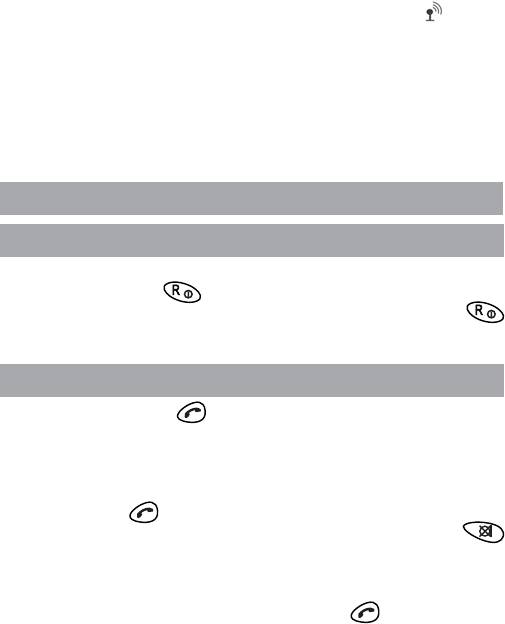
Если Bы вынесете трубку за пределы зоны связи базового блока,
на дисплее появится и начнет мигать
и символ .
Áàçà 1
Прежде чем сделать вызов или ответить на входящий вызов,
необходимо приблизиться к базовому блоку настолько, чтобы
на дисплее появилось имя и номер трубки.
Если во время разговора Вы будете приближаться к границе
зоны связи базового блока, то услышите предупреждающие
сигналы. Дальнейшее удаление от базового блока приведет к
потере связи.
5 Порядок работы
5.1 Включение и выключение трубки
Для выключения трубки в исходном состоянии нажмите и
удерживайте кнопку
до тех пор, пока дисплей не погаснет.
Для включения трубки нажмите и удерживайте кнопку
в течение 2 секунд, а затем отпустите кнопку.
5.2 Исходящий вызов
Нажмите кнопку , включится подсветка дисплея, и
засветится красный индикатор. На базовом блоке начнет мигать
индикатор зеленого цвета. Услышав сигнал АТС, наберите
номер. Набираемый номер должен быть не более 32 знаков.
Или сначала наберите номер, он появится на дисплее, а затем
нажмите кнопку
. Номер будет набран автоматически.
Если Вы ошиблись при наборе номера, нажмите кнопку
для удаления неверно набранной цифры. При кратковременном
нажатии удаляется последняя цифра, при длительном нажатии
будет удалена вся набранная последовательность.
Для завершения вызова нажмите кнопку
или установите
трубку на базовый блок.
В течение нескольких секунд после завершения вызова на
дисплее будет попеременно появляться длительность вызова
и имя трубки.
10
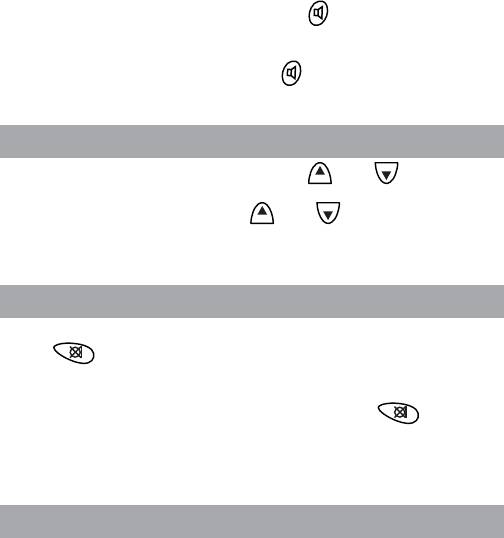
Включение и выключение громкоговорящей связи
Трубка снабжена громкоговорителем, так что Ваш разговор
могут слышать другие люди. Вы также можете разговаривать с
абонентом в режиме громкоговорящей связи на расстоянии до
одного метра от трубки.
Для включения громкоговорящей связи снимите трубку
с базового блока и нажмите кнопку
. Регулировку уровня
громкости приема произведите в соответствии с 5.3.
Если во время разговора Вы захотите выключить громко-
говорящую связь, нажмите кнопку
и продолжайте разговор
через трубку.
5.3 Выбор уровня громкости в трубке
Во время вызова нажмите кнопку или . На дисплее
появится
и установленный уровень громкости,
Ãðîìêîñòü
например,
. Нажимая кнопку или , выберите уровень
3
громкости. Цифра на дисплее будет изменяться, указывая
уровень громкости.
5.4 Отключение микрофона
Для отключения микрофона во время разговора нажмите
кнопку
, на дисплее появится
. Теперь абонент
Çâóê îòêë
не будет Вас слышать, но Вы сможете его услышать, так как
громкоговоритель трубки не будет отключен .
Для включения микрофона нажмите кнопку
еще раз.
Пока микрофон будет отключен, Вы не сможете использовать
кнопки номеронабирателя, но сможете просматривать номера,
записанные в память.
5.5 Ответ на вызов
При поступлении входящего вызова включится подсветка
дисплея, и на дисплее появится
. Базовый блок и
Âûçîâ
трубка будут издавать звуковые сигналы. Для ответа на вызов
11
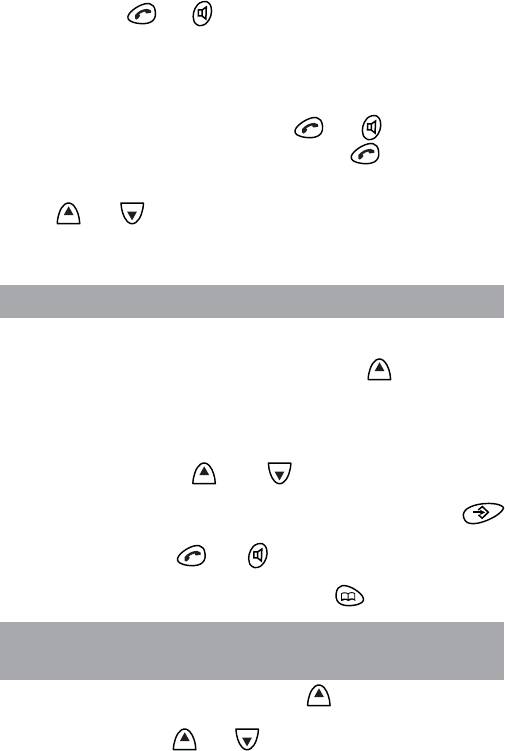
нажмите кнопку или . Через несколько секунд на дисплее
начнется отсчет длительности текущего вызова. Если трубка
находится на базовом блоке, и автоматический прием вызова
включен (см. 6.7), то Вы можете ответить на вызов просто сняв
трубку с базового блока. Если автоматический прием вызова
будет выключен, то для ответа на вызов после снятия трубки с
базового
блока нужно нажать кнопку или .
Для завершения вызова нажмите кнопку или установите
трубку на базовый блок.
Во время звучания вызывного сигнала трубки, нажимая
кнопку
или , Вы можете изменять его уровень громкости
или выключить его совсем. Измененный уровень громкости
будет отображаться на дисплее.
5.6 Повтор последних набранных номеров
В памяти аппарата могут храниться 10 последних набранных
номеров до 32 знаков каждый.
В исходном состоянии нажмите кнопку
. На дисплее
появится последний набранный номер. Если на дисплее
появится
, это значит, что набранных номеров нет. Если
Ïóñòî
номер содержит больше четырех цифр и сохранен в телефонной
книге, на дисплее вместо номера появится имя абонента.
• Нажимая кнопку
или , просмотрите последние
набранные номера.
Если номер содержит более 12 цифр, нажмите кнопку
для просмотра последующих цифр номера.
• Нажмите кнопку
или для набора номера, отобра-
женного на дисплее.
Для выхода из списка нажмите кнопку
.
Для выхода из списка нажмите кнопку .
5.7 Запись номера из списка последних
набранных номеров в телефонную книгу
Для записи номера нажмите кнопку . На дисплее появится
последний набранный номер.
• Нажимая кнопку
или , выберите нужный номер.
12

• Нажмите кнопку . На дисплее появится
Äîáàâèòü?
• Нажмите кнопку . На дисплее появится
Èìÿ?
Если книга будет заполнена, на дисплее появится
Ïàìÿòü
.
ïîëíà
• Наберите имя абонента не более 12 букв.
• Нажмите кнопку
. На дисплее появится номер
абонента. При необходимости измените номер.
• Нажмите кнопку
. На дисплее появится, например,
, и прозвучит вызывной сигнал установленной
Ìåëîäèÿ1
мелодии.
• Нажимая кнопку
или , выберите понравившуюся
мелодию.
Если Вам предоставлена услуга определения номера
вызывающего абонента, то при поступлении входящего вызова
от этого абонента Вы будете слышать выбранную мелодию.
• Нажмите кнопку
. На дисплее снова появится имя
абонента.
Для выхода из режима программирования нажмите кнопку
.
5.8 Удаление последних набранных номеров
Для удаления отдельного номера нажмите кнопку .
• Нажимая кнопку
или , выберите номер, который
хотите удалить.
• Нажмите кнопку
. На дисплее появится
Óäàëèòü?
• Нажмите кнопку . Номер будет удален и на дисплее
появится следующий номер.
Или нажмите кнопку
для отмены удаления.
Для выхода из списка нажмите кнопку
.
Для удаления всех последних набранных номеров нажмите
кнопку
.
• Нажмите и удерживайте кнопку
до тех пор, пока на
дисплее не появится
.
Óäàëèòü
âñå
• Нажмите кнопку
для подтверждения. Все номера
будут удалены и на дисплее появится
.
Ïóñòî
Или нажмите кнопку
для отмены удаления.
13
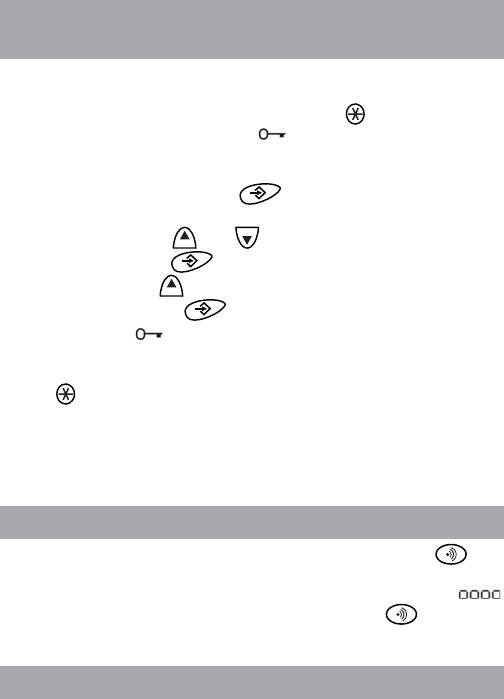
5.9 Включение и выключение блокировки
кнопок
Вы можете заблокировать кнопки трубки для исключения
случайного нажатия. Для включения блокировки в исходном
состоянии нажмите и удерживайте кнопку
до тех пор, пока
на дисплее не появится символ
.
Блокировка кнопок также может быть включена через меню
аппарата.
Для этого нажмите кнопку
. На дисплее появится
Òåë
(Телефонная книга).
êíèãà
• Нажимая кнопку
или , выберите
.
Òðóáêà
• Нажмите кнопку
. На дисплее появится
.
Ñèãíàëû
• Нажмите кнопку
. На дисплее появится
.
Çàáë êíîïêè
• Нажмите кнопку
для подтверждения. На дисплее
появится символ
.
Для выключения блокировки нажмите любую кнопку. На
дисплее появится
. В течение 5 секунд нажмите
Íàæìèòå *
кнопку
. Блокировка будет выключена.
Блокировка кнопок автоматически выключается при
поступлении входящего или внутреннего вызова и при
поиске трубки. По окончании соединения она автоматически
включается.
5.10 Поиск трубки
Для поиска трубки нажмите на базовом блоке кнопку . Все
зарегистрированные трубки в течение 30 секунд будут издавать
звуковые сигналы. На дисплее будет мигать символ INT и
.
Для прекращения поиска повторно нажмите кнопку
или любую
кнопку на трубке.
5.11 Введение программируемой паузы
В некоторых случаях при наборе номера требуется введение
паузы, например, после цифры выхода на междугородную
14
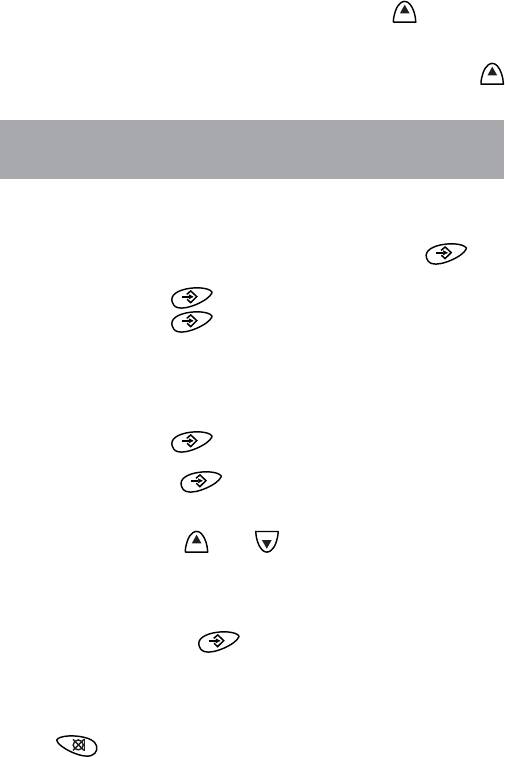
сеть. Для этого в нужном месте нажмите кнопку . Введение
паузы будет показано на дисплее символом
. Длительность
Ð
программируемой паузы – 3 секунды.
Для увеличения длительности паузы нажмите кнопку
несколько раз.
5.12 Запись имени и номера в телефонную
книгу
Трубка аппарата позволяет хранить в своей памяти 50
номеров и имен. Телефонный номер может содержать до 24
цифр, а имя – до 12 букв.
Для записи имени и номера нажмите кнопку
. На
дисплее появится
.
Òåë êíèãà
• Нажмите кнопку
. На дисплее появится
.
Äîáàâèòü
• Нажмите кнопку
. На дисплее появится
Èìÿ?
Если книга будет заполнена, на дисплее появится
Ïàìÿòü
.
ïîëíà
• Наберите имя абонента. Для использования быстрого
поиска имени абонента по его первой букве необходимо, чтобы
имя было набрано прописными буквами, а не строчными.
• Нажмите кнопку
. На дисплее появится
Íîìåð?
• Наберите номер абонента.
• Нажмите кнопку
. На дисплее появится, например,
, и прозвучит вызывной сигнал установленной
Ìåëîäèÿ1
мелодии.
• Нажимая кнопку
или , выберите понравившуюся
мелодию.
Если Вам предоставлена услуга определения номера
вызывающего абонента, то при поступлении входящего вызова
от этого абонента Вы будете слышать выбранную мелодию.
• Нажмите кнопку
. На дисплее снова появится
.
Äîáàâèòü
Если Вы хотите продолжить запись номеров в телефонную
книгу, следуйте описанной выше последовательности.
Для выхода из режима программирования нажимайте
кнопку
.
15
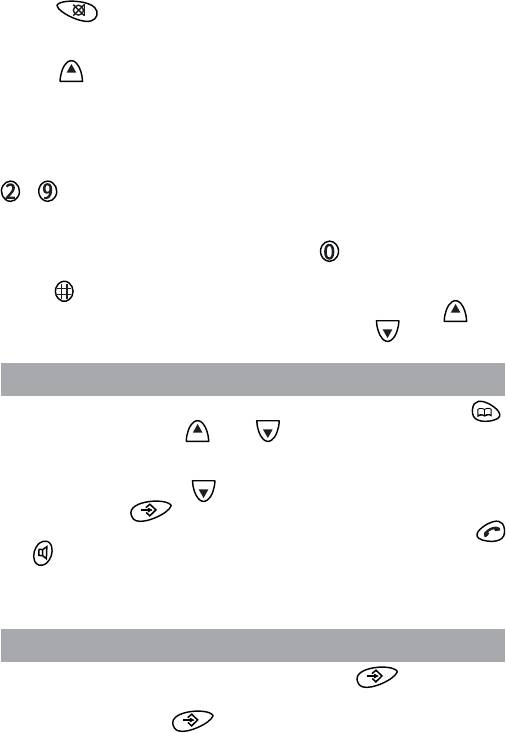
Если при наборе имени или номера Вы ошиблись, нажмите
кнопку
для удаления последней набранной буквы или цифры.
При появлении на дисплее запроса
Вы можете
Íîìåð?
добавить паузу в набираемый номер. Для этого нажмите
кнопку
.
Использование кнопок номеронабирателя для набора
имени абонента
При появлении на дисплее запроса
, нажимая кнопки
Èìÿ?
– , наберите имя абонента. Появление определенной буквы,
символа или знака препинания будет зависеть от количества
нажатий соответствующей кнопки (см. информацию на дисплее).
Для набора пробела нажмите кнопку
. Для переключения
набора имени с прописных букв на строчные и обратно, нажмите
кнопку
.
Для перехода к предыдущему знаку нажмите кнопку
, для
перехода к следующему знаку нажмите кнопку
.
5.13 Набор номера из телефонной книги
Для набора номера из телефонной книги нажмите кнопку .
• Нажимая кнопку
или , или набрав первую букву
его имени выберите имя абонента. Если записано несколько
имен с одинаковой первой буквой, то для их выбора нажимайте
дополнительно кнопку
. Для просмотра номера абонента
нажмите кнопку
.
• Когда нужное имя появится на дисплее, нажмите кнопку
или
для набора соответствующего номера.
Если в телефонной книге нет записей, на дисплее появится
.
Ïóñòî
5.14 Изменение записи в телефонной книге
Для изменения записи нажмите кнопку . На дисплее
появится
.
Òåë êíèãà
• Нажмите кнопку
. На дисплее появится
.
Äîáàâèòü
16
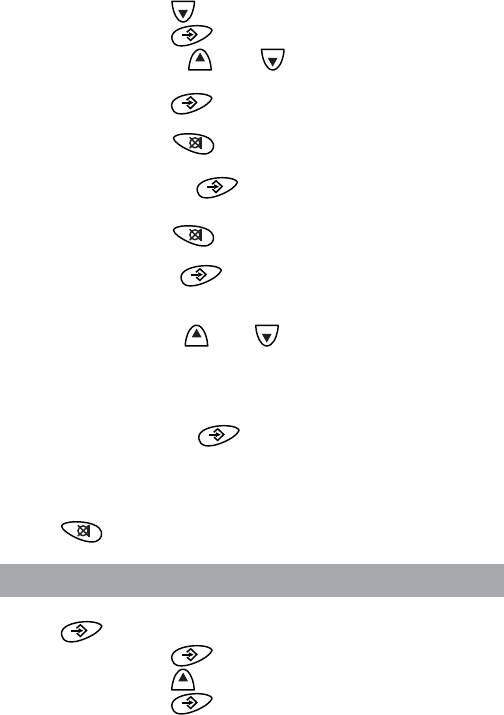
• Нажмите кнопку . На дисплее появится
.
Èçìåíèòü
• Нажмите кнопку
.
• Нажимая кнопку
или , выберите имя абонента,
которое хотите изменить.
• Нажмите кнопку
. На дисплее появится имя абонента
и мигающий курсор в конце имени.
• Нажимая кнопку
, удалите имя.
• Наберите новое имя.
• Нажмите кнопку
. На дисплее появится номер
абонента.
• Нажимая кнопку
, удалите номер.
• Наберите новый номер.
• Нажмите кнопку
. На дисплее появится, например,
, и прозвучит вызывной сигнал установленной
Ìåëîäèÿ1
мелодии.
• Нажимая кнопку
или , выберите понравившуюся
мелодию.
Если Вам предоставлена услуга определения номера
вызывающего абонента, то при поступлении входящего вызова
от этого абонента Вы будете слышать выбранную мелодию.
• Нажмите кнопку
. На дисплее снова появится
.
Äîáàâèòü
Если Вы хотите продолжить изменения в телефонной книге,
следуйте описанной выше последовательности.
Для выхода из режима программирования нажимайте
кнопку
.
5.15 Удаление записи из телефонной книги
Для удаления записи из телефонной книги нажмите
кнопку
. На дисплее появится
.
Òåë êíèãà
• Нажмите кнопку
. На дисплее появится
.
Äîáàâèòü
• Нажмите кнопку
. На дисплее появится
.
Óäàëèòü
• Hажмите кнопку
.
17
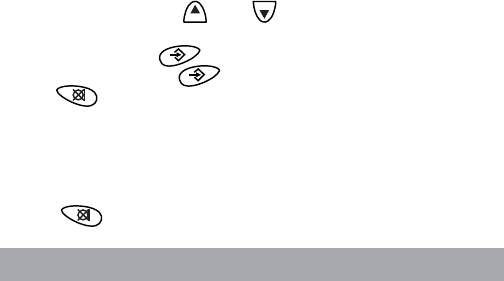
• Нажимая кнопку или , выберите запись, которую
хотите удалить.
• Нажмите кнопку
. На дисплее появится
.
Ïîäòâåðäèòå
• Нажмите кнопку
для подтверждения удаления или
кнопку
для отмены удаления.
После удаления записи на дисплее снова появится
.
Óäàëèòü
Если Вы хотите продолжить удаление записей из телефонной
книги, следуйте описанной выше последовательности.
Для выхода из режима программирования нажимайте
кнопку
.
5.16 Индикация номера вызывающего абонента
В телефонном аппарате реализована функция
определения номера европейского стандарта Caller ID (CLIP
FSK). Вы можете реализовать в этом аппарате функцию АОН
отечественного стандарта, используюя дополнительную
телефонную приставку с АОН. Приставка должна иметь
декларацию о соответствии, зарегистрированную Феде-
ральным агенством связи.
Услуга АОН является платной и предоставляется
телефонным узлом по дополнительному соглашению
с абонентом. Определение
номера будет зависеть от
технической возможности АТС ответить на сигналы запроса
телефонной приставки.
Если Вам предоставлена эта услуга, Вы увидите номер
вызывающего абонента. Если имя абонента было сохранено
в телефонной книге, на дисплее в течение нескольких секунд
попеременно будет появляться номер и имя абонента. В случае,
если номер не определен, на
дисплее появится
.
Âûçîâ
Если при использовании функции Caller ID вызов поступит из
зоны не поддерживающей эту функцию, то на дисплее появится
. Если номер абонента был заблокирован или
Íåäîñòóïåí
скрыт, на дисплее появится
.
Íîìåð ñêðûò
В памяти аппарата могут храниться записи о 40 последних
вызывавших абонентах. Если этот список будет заполнен, то
18
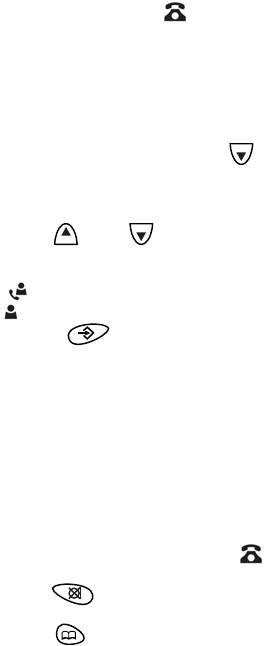
при приеме нового вызова, запись о самом первом абоненте
будет удалена.
Если у Вас есть записи, которые Вы не просмотрели, на
дисплее появится мигающий символ
.
При подключении аппарата к учрежденческой телефонной
станции получение информации о вызывающем абоненте
может оказаться невозможным.
Просмотр списка вызывавших абонентов
Для просмотра списка нажмите кнопку
. На дисплее
появится последняя запись: номер абонента или его имя, если
номер был сохранен в телефонной книге. Если записей нет, на
дисплее появится
.
Ïóñòî
• Нажимая кнопку
или , просмотрите остальные
записи. Когда Вы достигните начала или конца списка, прозвучит
одиночный сигнал. Если Вы ответили на вызов, на дисплее
появится символ
. Если вызов был пропущен, на дисплее
появится символ
.
Нажимая кнопку
, Вы можете посмотреть
дополнительную информацию о вызове:
– номер абонента, если номер абонента был сохранен в
телефонной книге, а на дисплее отображено его имя;
– дату и время вызова.
Для правильного отображения даты и времени вызова
необходимо предварительно установить дату и время в
соответствии с 6.6.
– если более никакой информации о вызове
нет и номер
абонента не был сохранен в телефонной книге, на дисплее
появится
Äîáàâèòü?
После просмотра всех записей символ исчезнет с
дисплея.
• Нажмите кнопку
2 раза для возврата в список
вызывавших абонентов.
Или нажмите кнопку
для выхода из списка.
19
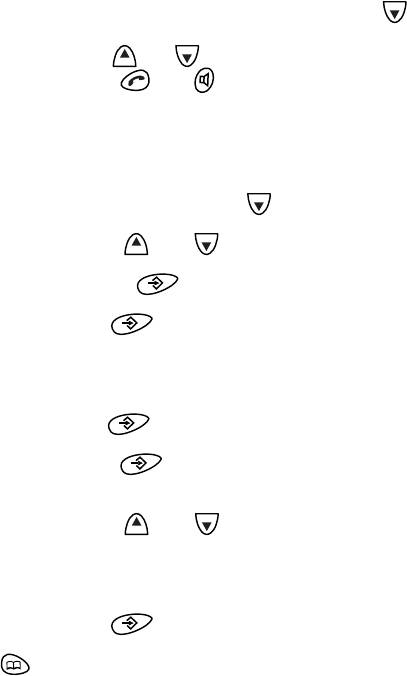
Набор номера из списка вызывавших абонентов
Для набора номера из списка нажмите кнопку
. На
дисплее появится имя или номер вызывавшего абонента.
• Нажимая кнопку
или , выберите нужную запись.
• Нажмите кнопку
или . Номер будет набран авто-
матически.
Запись номера из списка вызывавших абонентов
в телефонную книгу
Для записи номера нажмите кнопку
. На дисплее появится
имя или номер вызывавшего абонента.
• Нажимая кнопку
или , выберите номер, который
нужно записать в телефонную книгу.
• Нажимайте кнопку
до тех пор, пока на дисплее не
появится
Äîáàâèòü?
• Нажмите кнопку . На дисплее появится
Èìÿ?
• Наберите имя абонента не более 12 букв. Для
использования быстрого поиска имени абонента по его первой
букве необходимо, чтобы имя было набрано прописными
буквами, а не строчными.
• Нажмите кнопку
. На дисплее еще раз появится номер
абонента. При необходимости измените номер.
• Нажмите кнопку
. На дисплее появится, например,
, и прозвучит вызывной сигнал установленной
Ìåëîäèÿ1
мелодии.
• Нажимая кнопку
или , выберите понравившуюся
мелодию.
Если Вам предоставлена услуга определения номера
вызывающего абонента, то при поступлении входящего вызова
от этого абонента Вы будете слышать выбранную мелодию.
• Нажмите кнопку
для подтверждения.
Для выхода из режима программирования нажмите
кнопку
.
20
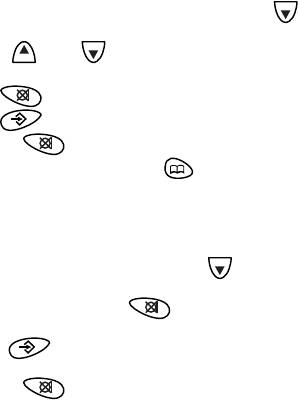
Удаление отдельной записи из списка вызывавших
абонентов
Для удаления отдельной записи нажмите кнопку
. На
дисплее появится имя или номер вызывавшего абонента.
• Нажимая кнопку
или , выберите запись, которую
нужно удалить.
• Нажмите кнопку . На дисплее появится
Óäàëèòü?
• Нажмите кнопку для подтверждения удаления.
Или нажмите кнопку
для отмены удаления.
Для выхода из списка нажмите кнопку
.
Удаление всех записей из списка вызывавших
абонентов
Для удаления всех записей нажмите кнопку
. На дисплее
появится имя или номер вызывавшего абонента.
• Нажмите и удерживайте кнопку
до тех пор, пока на
дисплее не появится
.
Óäàëèòü âñå
• Нажмите кнопку
для подтверждения удаления. На
дисплее появится
.
Ïóñòî
Или нажмите кнопку
для отмены удаления.
21
Оглавление
- Содержание
- Общий вид трубки
- Общий вид базового блока
- Значения символов, появляющихся на дисплее трубки
- 1 Общие указания
- 2 Комплектность
- 3 Указания мер безопасности
- 5 Порядок работы
- 6 Настройки трубки
- 7 Настройки базового блока
- 8 Работа с дополнительными трубками
- 9 Работа с дополнительными базовыми блоками
- 10 Возможные неисправности и методы их устранения
- 11 Условия транспортирования и хранения
- 12 Правила пользования аккумуляторами
- Для заметок






